World vision t62d подключение к компьютеру через usb
В связи с переходом на цифровое эфирное вещание в 2019 г возникла необходимость адаптировать ЖК телевизор к новым технологиям, так как тюнера DVB T2 в нем не было. Тема мне очень близка, так как я много лет был очень плотно связан со спутниковым ТВ и отошел от этой темы как раз перед нашествием эфирной цифры на Россию. Но эфирные и спутниковые цифровые приставки очень похожи между собой, поэтому сложностей с выбором, подключением и настройкой у меня не возникло.
Рынок эфирных приставок в России сейчас развивается настолько бурно и стремительно, что уследить за ним не профессионалу просто невозможно. Причем в каждом регионе РФ перечень наиболее популярных моделей - свой индивидуальный. Поэтому дать советы по приобретению конкретной модели не представляется возможным. При этом откровенного устаревшего и глючного хлама хватает, поэтому к выбору приставки надо подходить разумно. Основное: выбирайте относительно свежие модели и избегайте тех, в отзывах на которые упоминают частые сбои: замирание и рассыпание картинки, зависание, отсутствие реакции на пульт Д/У и прочие глюки. По техническим характеристикам и возможностям все приставки примерно одинаковы. Расскажу на что способны эти маленькие коробочки на примере героя нашего романа World Vision T62D.

Размер его можно назвать микроскопическим, вполне сравнимым с пятирублевой монетой. Комплектация стандартная: сама приставка, пульт (часто без батареек, к этой модели они идут), блок питания, аналоговый шнур. Если у вас современный ЖК ТВ, то лучше сразу докупить цифровой шнур HDMI, качество картинки через него будет намного лучше. На передней панели размещены: четыре достаточно крупные кнопки управления, небольшой люминицентный дисплей оранжевого цвета и разъем USB. Дисплей тут явно лишний, тем более такой устаревший, напоминающий первые ресиверы Триколора в 2006 г :). На нем можно увидеть либо номер канала либо время (это настраивается в меню приставки), но учитывая размер людям даже с хорошим зрением придется напрячься чтобы его разглядеть с расстояния превышающим 4-5 м.

Сзади расположены: антенный вход и выход, разъем HDMI (с поддержкой многоканального звука, что нечасто встретишь в таких приемниках), разъем миниджек для аналогового подключения к ТВ, еще один порт USB (и это тоже редко встречается и реально удобно, почему опишу ниже) и разъем питания. Сверху есть вентиляционные отверстия и категорически не рекомендуется их закрывать - греется кроха очень сильно, а при перегреве будет зависать.

Подключение не должно составить проблем - втыкаем антенну, соединяем с ТВ кабелем HDMI (или аналоговым идущим в комплекте если ТВ старый), подключаем БП (блок питания) и можно смотреть! Нет, поторопился, надо включить приставку и ТВ и на ТВ выбрать нужный вход. Когда появится картинка с ресивера зайти в меню и запустить автоматическую настройку.

Возникнет вопрос куда его поставить. Так как он очень маленький и легкий это проблема, приемник просто повисает на проводах, к нему подсоединенных. А его надо установить так чтобы на переднюю панель попадал сигнал с ИК пульта. Я решил эту проблему при помощи незамысловатой конструкции из резинок для денег, куска пластика и огрызком кабель канала :).

Теперь о дополнительных возможностях. В один порт USB (лучше задний) вставляем любую флешку, желательно побольше (от 32 гб) и пошустрее. И во-первых, ваша приставка станет медиаплеером. Можно просматривать фильмы, фото и музыку, записанную на флешку. Сразу же о небольшой странности: так как плеер почему то не умеет правильно устанавливать формат видео это приходится делать вручную при помощи кнопки EPG на пульте. Во-вторых, вы можете записывать и любые передачи с телеэфира, причем есть возможность записывать один канал, а смотреть при этом другой (в пределах одной частоты). Это очень удобная функция. Вы можете запрограммировать запись нужной передачи заранее и просмотреть ее когда придете домой. Правда постановка на запись немного запутанная. Надо нажать EPG - появится программа, найти нужную программу, нажать ОК, выйдет меню и тут надо выбрать не очень очевидную функцию PVR, как раз и означающую запись. Все остальные манипуляции в общем то стандартны для всех приставок. Так же как и возможность делать паузу при просмотре, а потом перематывать рекламу, так называемый TimeShift. В общем, флешку советую держать всегда, ведь в любой момент может возникнуть необходимость отмотать назад и пересмотреть эпизод заново или просто включить запись понравившейся передачи.

А во второй разъем ЮСБ можно вставить так называемый свисток - вай фай адаптер, который позволит пользоваться на ТВ некоторыми интернет функциями. Для ТВ у которых нет функции СМАРТ (а это скорее всего, раз к нему потребовалось подключать эфирную приставку) - тоже неплохая функция. Вай фай адаптер подойдет практически любой из современных.

После настройки сети (ничем не отличает от настройки вай фай в телефоне) вы получаете 5 интернет приложений.

Вот так, например, можно посмотреть прогноз погоды в своем городе.

Или пошариться по Ютубу.

Вот такой настоящий медиахолдинг получаете вы с цифровым эфирным приемником World Vision T62D. За год использования он зарекомендовал себя только с положительной стороны - надежной и уверенной работой. Но не только за это я выбрал именно эту модель. Дело в том что фирма World Vision подготовила еще одну приманку для потребителя - дополнительный пульт ДУ с возможностью программировать 4 кнопки для управления другим устройством. Суть в том что с этим пультом вы получаете возможность управлять не только приставкой, но и своим ТВ. И вместо двух пультов от приставки и ТВ использовать один общий. Такая фича есть только у этой фирмы и это реально удобно. Более подробно об этом я расскажу в отдельном отзыве про Пульт универсальный DVBT2+TV для World Vision .

World Vision T62D – ресивер для приёма эфирных цифровых программ в форматах DVB-T/Т2/C. Как и многие другие аналогичные (T62M) ресиверы имеет небольшой размер. Однако, спрятать его за телевизор, не получится, у тюнера нет выносного ИК датчика. (Обзор спутникового комбо-ресивера Word Vision Foros combo T2-S2)
- Комплект поставки:
- Ресивер: 1шт.
- Инструкция: 1шт.
- Кабель Mini jack – RCA: 1шт.
- Пульт - 1 шт.
- Батарейки, AAA: 2шт.
- БП: 1 шт.
- Размер: 125*65*27мм.

На переднюю панель выведены: кнопки управления, а именно, Power (включение), Menu, CH+ и CH-(переключение программ). Также присутствует табло, на котором отображается состояние текущей программы, а в выключенном состоянии - часы. Разъём USB 2.0.

Нужно отметить, что полноценно пользоваться тюнером, управляя кнопками на передней панели, не получится, так как отсутствуют кнопки «влево», «вправо» и «ОК».
На задней панели расположены выходы для подключения к телевизору.


Разъёма SCART-нет. Придётся дополнительно купить переходник с 3 RCA на SCART.

И всё-таки, приёмник World Vision T62D имеет ряд достоинств.
По заявлению производителя тюнер оснащён процессором GX3235S, благодаря которому, пользователю доступен ряд мультимедийных возможностей. А при подключении к сети интернет (нужен Wi-Fi адаптер), появляется возможность пользоваться приложениями: Погода, RSS Чтение, YouTube, Gmail, IPTV, Megogo.
Настройка World Vision T62D.
Время включения тюнера составляет - 13 секунд. После первоначального включения предлагается выбрать язык, тип поиска и диапазон поиска DVB-T2 или поиск в кабельной сети DVB-C. Если не предпринимать ни каких действий – включается автоматический поиск.

По окончанию поиска, сохранение найденных программ происходит автоматически. При необходимости установите корректное время и регион в пункте меню «Время».
Подключение к сети интернет.
Подключаем Wi-Fi адаптер (на чипе Ralink RT5370 или Mediatek MT7601) в любой разъём USB.




Выбираем свою сеть, нажимаем «OK». В строке пароль, вводим ваш пароль к Wi-Fi, затем желтую кнопку для сохранения.

При правильных установках в подменю «настройка сети», в строке статус, должно быть «Соединено!».

Для пользования интернет ресурсами входим в пункт меню USB.

Выбираем подпункт «Интернет», и «ОК». Здесь доступны приложения: Погода, RSS Чтение, YouTube, Gmail, IPTV, Megogo.





Gmail может заблокировать попытку входа из неизвестного источника. Для работы с этим приложением включите доступ для ненадёжных приложений. Google предупреждает, что после этого Ваш аккаунт может стать более уязвимым.
IPTV. Сервис для просмотра ТВ онлайн.

Путь к IPTV: USB-OK-Интернет-IPTV-OK. Нажимаем синюю кнопку – загрузить плейлист.



Всё, выбираем канал, наслаждаемся.
За корректность работы сторонних приложений World Vision ответственности не несёт. Однако, тестируя их на T62D, серьёзных проблем не установлено. Было отмечено зависание тюнера во время вещания канала IPTV, но можно считать данную проблему не критичной.
Сегодня сделаем краткий обзор цифровых приставок World Vision T62M и T62D. Почему мы объединили эти две приставки в один обзор. По факту они отличаются только наличием кнопок управления на передней панели, цифровым дисплеем и вторым портом USB 2.0 Т62D. Во всем остальном отличий нет.

Оба ресивера работают в двух форматах передачи данных:
Дополнительно их можно подключить к интернету и смотреть IPTV, платный контент и бесплатные телеканалы плюс пользоваться сервисом YouTube. Подсоединение к интернету кабелем не предусмотрено, LAN разъема нет.
Для подключения к интернету требуется дополнительно приобрести WiFi адаптер.



Становятся доступны разделы:
- редактор каналов можно переименовать канал, сделать сортировку меняя их местами, создать группу, заблокировать,
- телегид вывод на экран телевизора программы телепередач,
- сортировать автоматическая сортировка каналов по разным параметрам (по названию, по ID),
- автонумерация и обновление списка по умолчанию выключены, можно так и оставить.
Следующая вкладка изображения.

На этой вкладке можно изменить:
Далее вкладка поиск.

В этом разделе расположен:
При поиске цифровых станций DVB-T2 открываются еще два пункта:
Вас может заинтересовать: Обзор эфирной цифровой приставки Delta Systems DS 650HDСледующий пункт время.

На этой вкладке:

Про настройки писать особо не чего. Все видно и надеюсь понятно на фото. Переходим к следующему разделу.

Первым пунктом идет:
Последняя вкладка основного меню USB и интернет (под интернетом понимаем IPTV, YouTube, RSS).


Еще несколько фотографий меню цифровой приставки.

На вкладки погода выставите свой город.


Раздел IPTV просмотр телепередач онлайн. Предварительно требуется зарегистрироваться на сайте в интернете (эдем тв, ivi или подобных) который предоставляет доступ к просмотру контента. После регистрации загрузить плейлист в цифровую приставку.

Фильмотека содержит большое количество фильмов доступных к просмотру.

Для подключения к интернету достаточно выбрать сеть и ввести пароль. Все остальные настройки по умолчанию. Пароль набирается с виртуальной клавиатуры, которая в свою очередь выводится на экран телевизора. Управления клавиатурой происходит с пульта.
По итогу за две недели использования цифровой приставки Word Vision T62D существенных проблем замечено не было. Два раза зависла, помогло выключение из розетки. Нагрева приставки не наблюдалось. При просмотре IPTV на некоторых каналах наблюдали подгрузку в буфер обмена, но при этом падала скорость по WiFi. В целом приставка не плохая со своими функциями справляется.
Не все ещё в нашей стране знают какой подарок приготовило наше правительство в 2019 году, тем более не все знают какие секреты таит этот подарок.
Во-первых не один подарок, а 20 подарков, во-вторых не все их смогут получить. Компания Цифранта поможет получить эти подарки каждому россиянину.
А вот про секреты этого подарка мы сейчас вам и расскажем.
Помимо 20-ти бесплатных телеканалов , принимаемых на простою уличную или комнатную антенну, оказывается можно смотреть более 200 телеканалов IPTV телевидения через интернет. Как? Что для этого нужно?
- Основное – это конечно приставка для цифрового телевидения. Стоит она недорого, в пределах 1000 руб., именно она обеспечит приём 20-ти бесплатных каналов на обычную антенну.
- Домашний интернет (роутер Wi-Fi). Есть практически в каждой квартире, если нет, то любой смартфон сможет раздать его без проблем.
- WiFi адаптер для цифровой приставки (Wi-Fi адаптер не входит в комплектацию приставки и приобретается отдельно!)
- USB-флешка (USB-флешка не входит в комплектацию приставки и приобретается отдельно!). Если она у вас есть - покупать не нужно, подойдёт любая.
*Обращаем ваше внимание на то, что данная статья носит исключительно информационный характер с целью демонстрации возможностей тюнера. Все действия, которые вы будете выполнять над своей приставкой, следуя указаниям из этой статьи, вы выполняете под свою ответственность, на свой страх и риск.
Итак, начнём. Для ознакомления с возможностями приставки скачайте плейлист:
-Плейлист для IPTV - скачать
Со временем, возможно, некоторые каналы могут исчезнуть, поэтому актуальный плейлист можно скачать здесь.
1. Скачайте Плей лист и сохраните его на чистой USB-флешкe без создания папок (т.е. в корневую директорию).
2. USB-флешку необходимо подключить к свободному USB порту на вашей цифровой приставке.
3. Включаете цифровую приставку, на пульте дистанционного управления, нажимаете кнопку «Menu». В выпадающем окне находите вкладку (иконку) «Медиацентр» нажимаете кнопку «ОК»
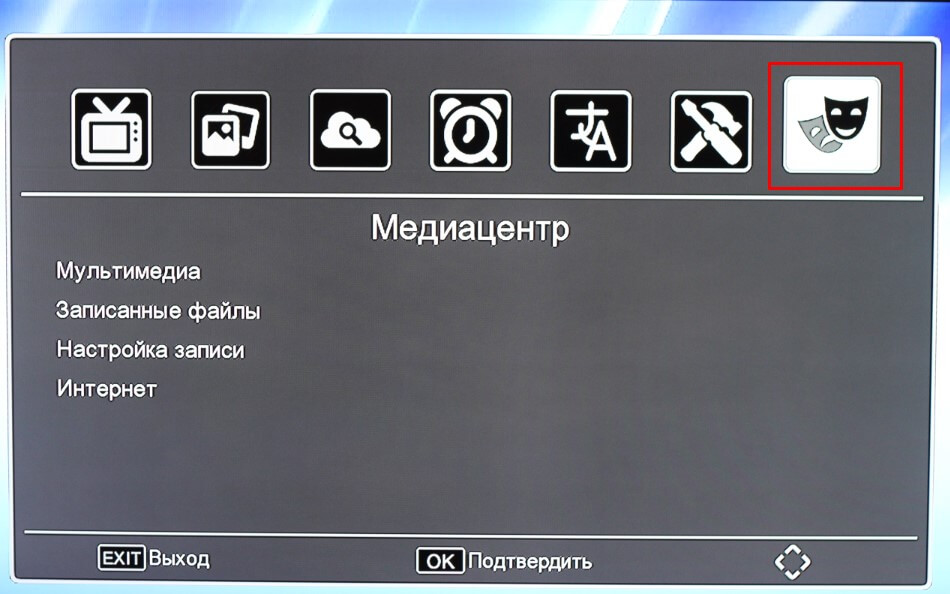
Для настройки и просмотра интернет видео контента –IPTV выбираем «Интернет» нажимаете кнопку «ОК».
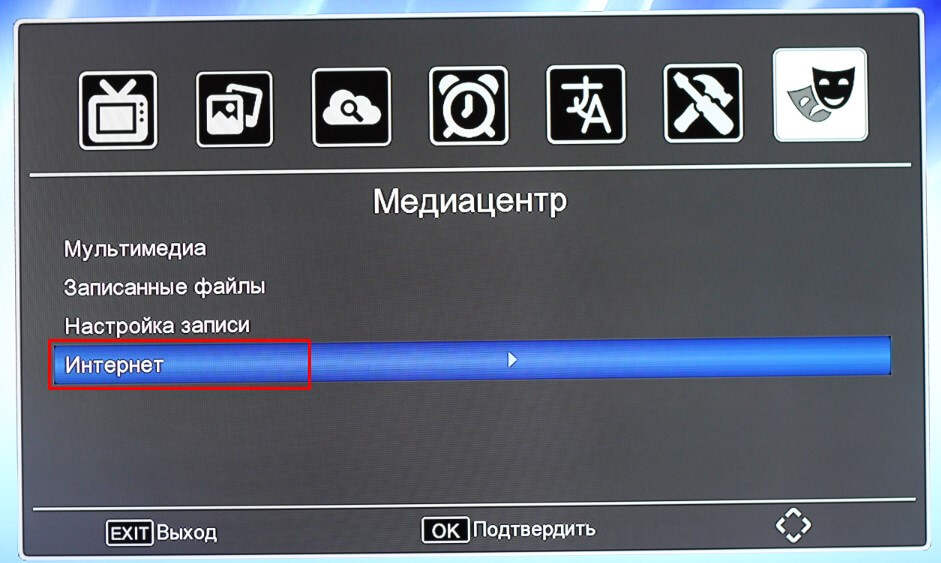
В выпадающем списке, нас интересует IPTV.

4. Выбираем IPTV нажимаете кнопку «ОК» и попадаем в меню просмотра.

Нажимаете на ПДУ кнопку Синего цвета – означает «Загрузить плейлист».
В появившемся окне выбираем нашу USB-флешку нажимаем кнопку «ОК»

Далее находим наш скачанный плейлист и кнопкой «ОК» на ПДУ подтверждаем загрузку плейлиста в цифровую приставку

После успешной загрузки, в меню просмотра отобразится список более 200 цифровых каналов для просмотра.

USB-флешку можно вынимать с цифровой приставки.
5. Теперь нам необходимо подключить интернет к приставке.
WiFi адаптер необходимо подключить к свободному USB порту на вашей цифровой приставке.
6. На пульте нажимаете кнопку «Menu». В выпадающем окне находите вкладку (иконку) «Система». На ПДУ нажимаете «ОК» -вам на выбор предоставляется список настроек. Необходимо выбрать «Настройка Wi-Fi»
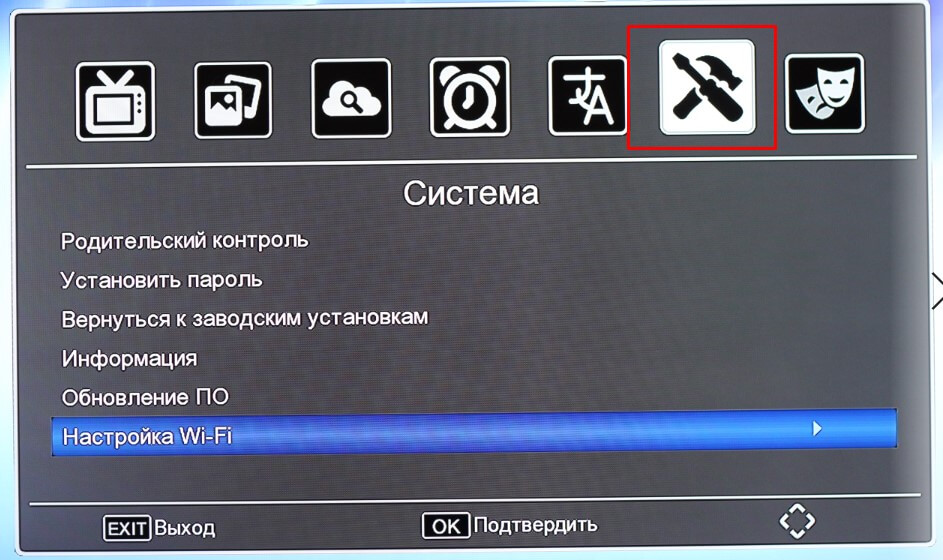
7. Система – Выбираем «Настройка WiFi» и нажимаем на пульте кнопку «ОК»
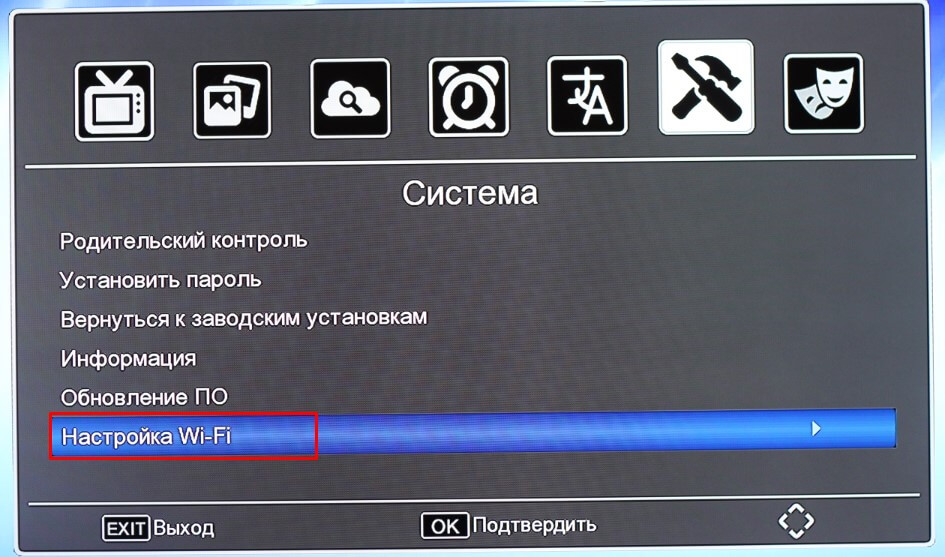
Далее, выбираем "Статус сети"- нажимаем "ОК"
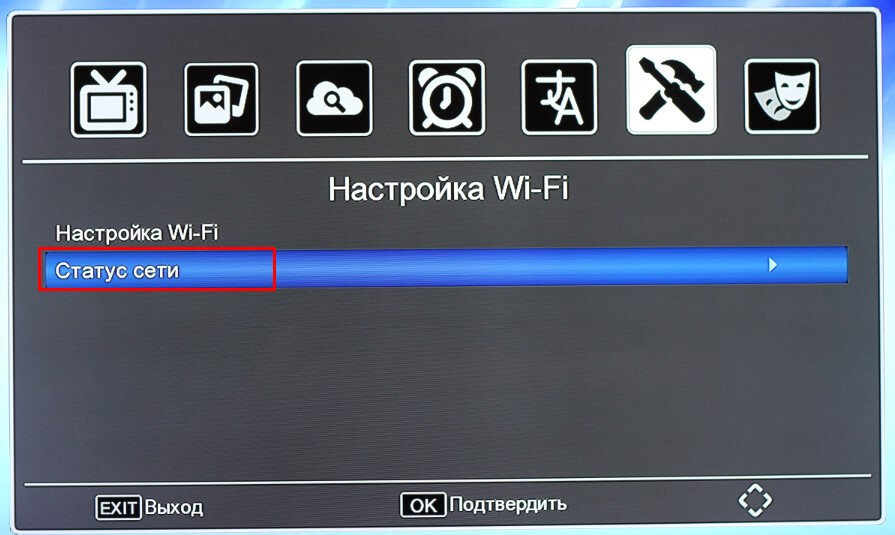
Появится список доступных сетей, выбираете свою WiFi сеть, нажимаете кнопку «ОК»

В выпадающем окне прописываете свой пароль данной сети (выделено желтым цветом). Далее нажимает кнопку «ОК» в поле «Сохранить»

После успешного ввода пароля, ваша сеть будет помечена «галочкой» - означает, что ваша приставка успешно подключена к WiFi сети.

Поздравляем! Ваша приставка готова к просмотру более 200 цифровых каналов.
Для просмотра, вам необходимо в «Меню» перейти на вкладку «USB», выбрать «Интернет», далее «IPTV» и выбрать канал для просмотра.


Чтобы пользовались все предоставленным подарком. и "секретом" тоже - п оделитесь этой информацией на ваших страницах в соц. сетях на стенах и т.д. со всеми близкими и родными, друзьями, знакомыми, разошлите ссылку на статью в мессенджерах WhatssApp и Viber.
Читайте также:


